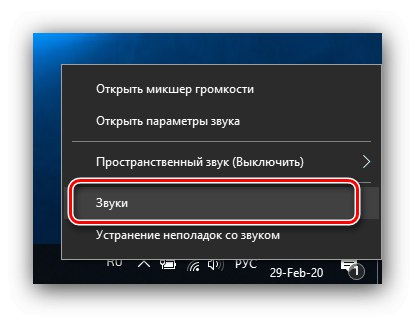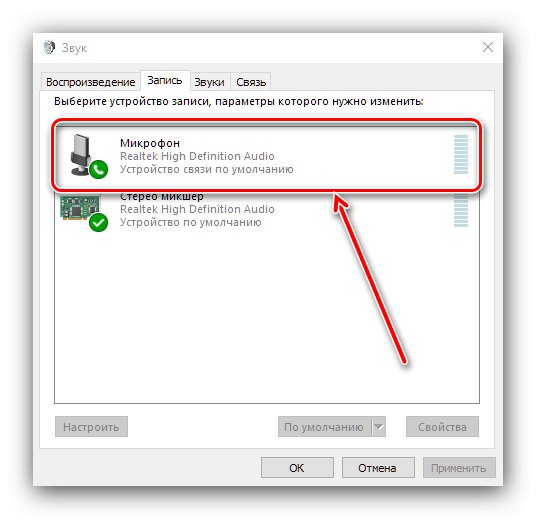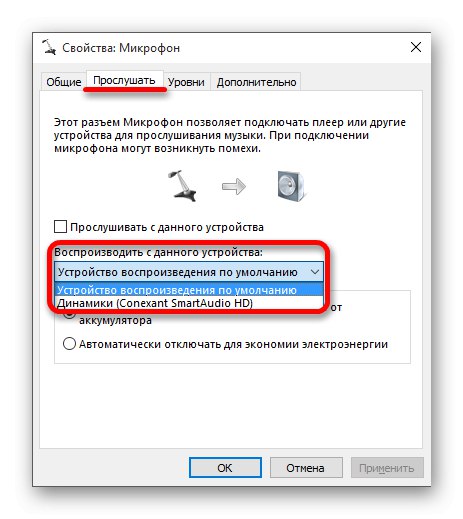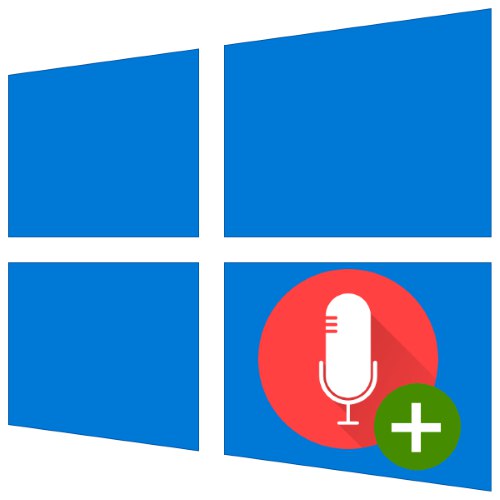
میکروفون های اختصاصی کیفیت صوتی بهتری نسبت به رایانه های داخلی ارائه می دهند ، بنابراین جای تعجب نیست که گزینه های خارجی اغلب توسط کاربران ترجیح داده می شوند. امروز شما را با ویژگی های اتصال چنین دستگاه هایی به لپ تاپ های دارای ویندوز 10 آشنا خواهیم کرد.
مرحله 1: اتصال
بیایید با مشخصات روش اتصال راه حل و کامپیوتر هدف شروع کنیم.
- معمولاً میکروفون ها به یک خروجی خاص متصل می شوند که غالباً در کنار جک هدفون 3.5 میلی متری قرار دارند ، اما هم به رنگ صورتی در سایه های مختلف و هم با نماد مربوطه نشان داده می شوند.
- اگر لپ تاپ شما فقط یک اتصال از این قبیل دارد ، به احتمال زیاد شما یک خروجی ترکیبی برای هدست دارید. اتصال میکروفون اختصاصی به چنین مواردی آسان نیست: در بهترین حالت ، تولیدکنندگان به شما امکان می دهند با استفاده از درایورها خروجی را به صورت برنامه ریزی کنترل کنید.
![پیکربندی اتصال میکروفون به خروجی Combo در لپ تاپ Windows 10]()
اگر این عملکرد در دسترس نباشد ، باید یک تقسیم کننده ویژه از نوع نشان داده شده در تصویر زیر خریداری کنید.
![تقسیم صوتی برای اتصال میکروفون به خروجی ترکیبی لپ تاپ ویندوز 10]()
اما در اینجا یک تفاوت ناخوشایند به شکل pinout تماس وجود دارد. واقعیت این است که چندین نوع مدار را می توان در اتصال ترکیبی یافت. بنابراین ، تقسیم کننده باید به طور خاص برای گزینه شما انتخاب شود.
- پس از یافتن اتصال صحیح (یا خرید آداپتور مناسب) ، فقط اتصال دستگاه به آن باقی مانده است: دوشاخه را به پورت وارد کرده و از اتصال محکم آن اطمینان حاصل کنید.
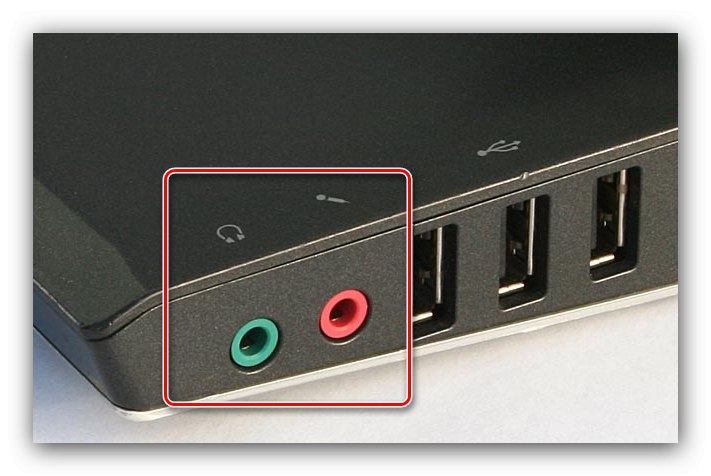
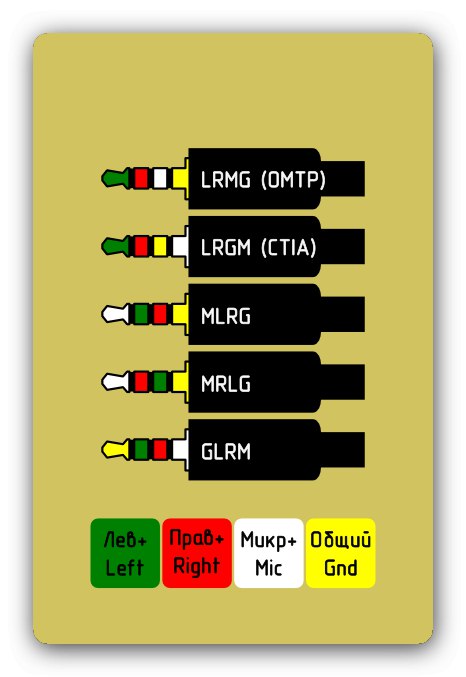
پس از اتمام مراحل اتصال ، به پیکربندی بروید.
مرحله 2: تنظیم
یک الگوریتم معمولی برای پیکربندی دستگاه متصل به این شکل است:
-
اول از همه ، بررسی میکروفن را تشخیص دهید. برای انجام این کار ، نماد بلندگو را در سینی سیستم پیدا کنید ، روی آن کلیک راست کرده و انتخاب کنید "صدا".
![صداها را برای پیکربندی میکروفون متصل به لپ تاپ ویندوز 10 باز کنید]()
پس از راه اندازی ویژگی های صدا ، به برگه بروید "رکورد" و لیست دستگاه ها را مشاهده کنید. دستگاه مورد نظر باید به طور پیش فرض روشن و انتخاب شود - اگر اینگونه نیست ، به راهنمای عیب یابی مراجعه کنید.
![دستگاه را برای پیکربندی میکروفون متصل به لپ تاپ با ویندوز 10 بررسی کنید]()
- اگر دستگاه به درستی تشخیص داده شود ، می توانید آن را پیکربندی کنید. این کار هم با استفاده از برنامه های شخص ثالث و هم با استفاده از ابزار سیستم انجام می شود و برای جزئیات بیشتر به مطالب موجود در پیوند زیر مراجعه کنید.
![راه اندازی میکروفون متصل به لپ تاپ ویندوز 10]()
حل مشکلات احتمالی
معمولاً هنگام اتصال یا استفاده از میکروفون مشکلاتی پیش می آید. بیایید رایج ترین موارد را در نظر بگیریم.
میکروفن شناسایی نمی شود
ناخوشایندترین وضعیت زمانی است که دستگاه متصل است اما شناخته نشده است. روش کار در این مورد به شرح زیر است:
- اکثر لپ تاپ ها دارای راه حل های داخلی برای ضبط هستند ، و آنها اغلب بر راه حل های خارجی ارجحیت دارند. هنگامی که با شکست مورد نظر مواجه شدید ، ارزش آن را دارد که ابزار یکپارچه را به یکی از چندین روش غیرفعال کنید:
- با فشار دادن کلیدهای عملکرد ؛
- از طریق "مدیریت دستگاه";
- از طریق راه اندازی BIOS.
- نمونه های پیشرفته میکروفون های خارجی نیز دارای درایورهای جداگانه هستند ، بنابراین موارد را نصب یا به روز کنید.
جزئیات بیشتر: نصب درایورهای دستگاه با استفاده از مثال وب کم
- با دقت بیشتری اتصال بین دستگاه و لپ تاپ را بررسی کنید: ممکن است در سوکت اتصال باقی مانده باشد. وضعیت اتصال و سیمها را نیز بررسی کنید.
- اگر تمام مراحل فوق بی نتیجه باشد ، به احتمال زیاد با خرابی سخت افزار روبرو شده اید و دستگاه نیاز به تعمیر یا تعویض دارد.
میکروفون کار می کند ، اما صدا خیلی ساکت است
میزان صدای ورودی به دستگاه ضبط به حساسیت آن بستگی دارد که توسط نرم افزار قابل کنترل است.یکی از نویسندگان ما قبلاً در این باره نوشته است ، بنابراین توصیه می کنیم مقاله مربوطه را بخوانید.
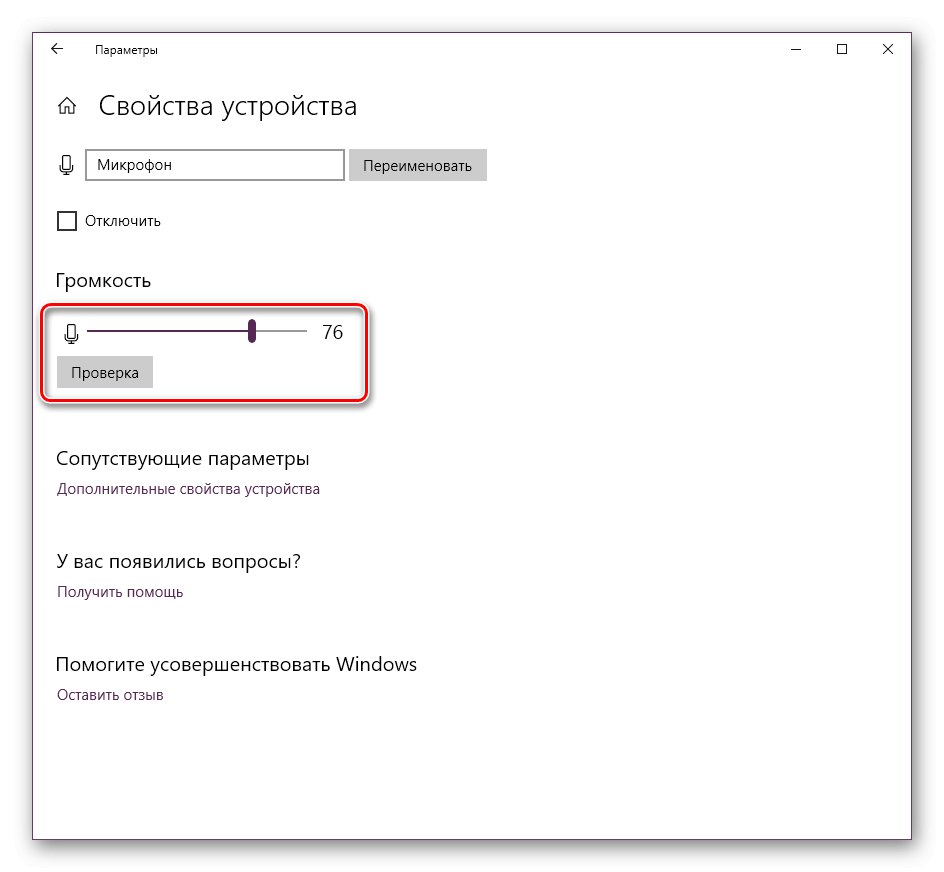
درس: افزایش میزان میکروفن در ویندوز 10
در هنگام کار با دستگاه اکو وجود دارد
گاهی اوقات در هنگام استفاده از یک ضبط کننده صدا اختصاصی ، کاربر متوجه اثر echo می شود که مانع استفاده عادی از تمام قابلیت های دستگاه می شود. ما قبلاً این مشکل را بررسی کردیم.
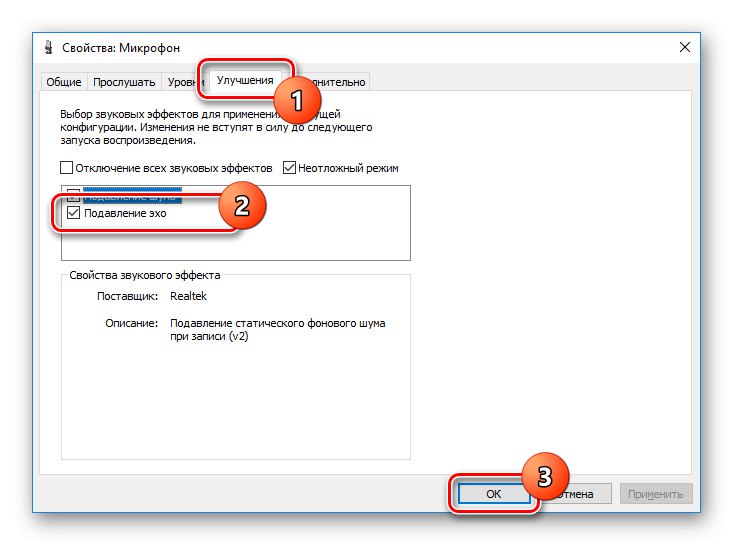
جزئیات بیشتر: echo میکروفن را در ویندوز 10 پاک کنید
بنابراین ، ما مشخصات اتصال میکروفن به لپ تاپی که دارای ویندوز 10 است را بررسی کردیم و همچنین روش هایی برای رفع مشکلات احتمالی ارائه کردیم.